一开始,很多用户以为是RealPlayer、暴风影音、迅雷看看等播放器与Windows 7兼容的不好,但后来用户发现,换用其它影音播放器问题依然存在。
一般的,Windows 7下播放影音文件出现马赛克、模糊,以及锯齿的问题,是和显卡驱动有关,比如兼容不好,或是驱动混用等,都可能造成此类问题的出现。在显卡厂商和微软官方予以解决问题前,笔者给出一个暂时性的解决方法,它或许可以解决你的“燃眉之急”。
在控制面板中依次进入“系统”→“高级系统设置”(如图1):
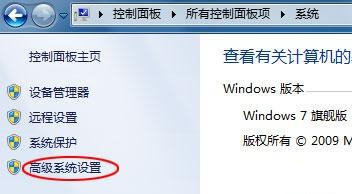
图1 控制面板中进入高级系统设置
在弹出的对话框中切换到“高级”选项,单击“性能”区域内的“设置”按钮(如图2):
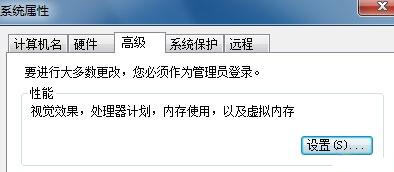
图2 点击设置按钮
最后,在“视觉效果”标签下,取消系统默认勾选的“启用桌面组合”(如图3):
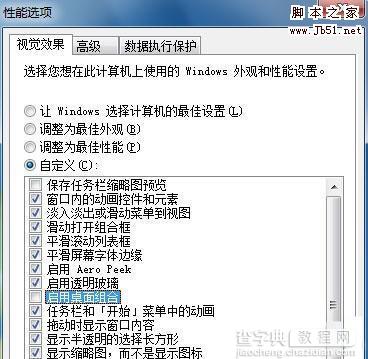
图3 取消默认勾选的“启用桌面组合”
修改完毕后,保存设置退出即可。
需要提醒大家的是,当取消系统默认勾选的“启用桌面组合”选项后,可能会影响到Windows 7 Aero特效的使用。因此,在你看完影音视频文件后,还需要将“图3”的中修改重新设置回去。
【解决Windows7 播放影音的锯齿问题】相关文章:
★ Win10系统如何调整窗口大小 Windows10系统下使用键盘快捷键调整窗口大小的图文教程
★ Win10一周年更新预览版14394现身 编译完成但不会公开推送
★ 微软明日向WP8.1机型推送Win10 Mobile系统正式版(Build 10586)
★ Win10 Mobile预览版10586.420怎么更新?
★ Win10系统插入硬盘时提示磁盘写保护怎么办 Win10插入硬盘时提示磁盘写保护的解决方法
★ 微软发布官方工具 解决Win10预览版开始菜单点击无响应的问题
★ win7开机显示WUMTC is missing怎么办 win7系统开机显示WUMTC is missing的解决方法
